Come cambiare l'indirizzo IP di un computer
Nell'era odierna di Internet, l'indirizzo IP è un identificatore importante della rete dei dispositivi. A volte, per tutelare la privacy, testare la rete o limitare l'accesso, gli utenti potrebbero dover modificare l'indirizzo IP del proprio computer. Questo articolo introdurrà in dettaglio come modificare l'indirizzo IP nei sistemi Windows e Mac e allegherà argomenti importanti degli ultimi 10 giorni come riferimento per i lettori.
Rubrica:
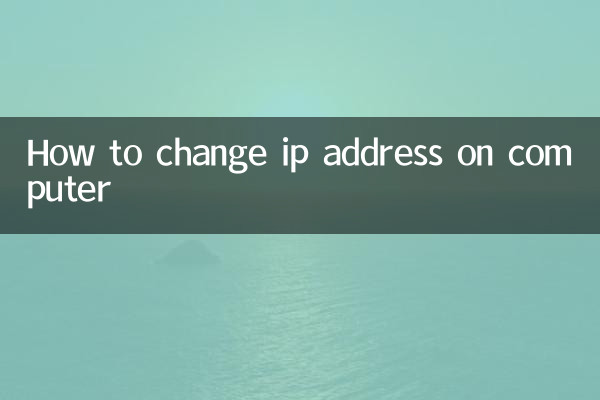
1. Cos'è un indirizzo IP?
2. Passaggi per modificare l'indirizzo IP nel sistema Windows
3. Passaggi per modificare l'indirizzo IP sul sistema Mac
4. Perché cambiare il tuo indirizzo IP?
5. Argomenti caldi su Internet negli ultimi 10 giorni
1. Cos'è un indirizzo IP?
Un indirizzo IP (Internet Protocol Address) è un identificatore univoco assegnato a ciascun dispositivo connesso a Internet, simile a un numero civico nella vita reale. È diviso in due formati, IPv4 e IPv6, e viene utilizzato principalmente per la comunicazione e la trasmissione di dati tra dispositivi.
2. Passaggi per modificare l'indirizzo IP nel sistema Windows
| passi | Istruzioni per l'uso |
|---|---|
| 1 | Fare clic con il tasto destro sull'icona di rete sulla barra delle applicazioni e selezionare "Apri Impostazioni di rete e Internet" |
| 2 | Fai clic su "Modifica opzioni adattatore" |
| 3 | Fare clic con il tasto destro sulla rete attualmente connessa e selezionare "Proprietà" |
| 4 | Fare doppio clic su "Protocollo Internet versione 4 (TCP/IPv4)" |
| 5 | Seleziona "Utilizza il seguente indirizzo IP" e inserisci le nuove informazioni IP |
| 6 | Fare clic su "OK" per salvare le impostazioni |
3. Passaggi per modificare l'indirizzo IP sul sistema Mac
| passi | Istruzioni per l'uso |
|---|---|
| 1 | Fare clic sull'icona Apple nell'angolo in alto a sinistra per accedere a "Preferenze di Sistema" |
| 2 | Seleziona "Rete" |
| 3 | Seleziona la rete attualmente connessa e fai clic su "Avanzate" |
| 4 | Passare alla scheda "TCP/IP". |
| 5 | Cambia "Configura IPv4" in "Manuale" |
| 6 | Inserisci le informazioni sul nuovo indirizzo IP e salva |
4. Perché cambiare il tuo indirizzo IP?
I motivi comuni per cui un utente potrebbe dover modificare il proprio indirizzo IP includono:
| Motivo | Descrizione |
|---|---|
| Tutela della privacy | Evita che le attività online vengano tracciate |
| Restrizioni di accesso | Bypassare le restrizioni geografiche su determinati siti web |
| conflitto informatico | Risolvi il problema del conflitto di indirizzi IP nella LAN |
| Prova di rete | Testare le condizioni della rete in diversi ambienti IP |
5. Argomenti caldi su Internet negli ultimi 10 giorni
Di seguito sono riportati gli argomenti caldi degli ultimi 10 giorni compilati sulla base dei dati dell'intera rete:
| Classifica | argomento | indice di calore |
|---|---|---|
| 1 | Gli ultimi risultati dei Mondiali di calcio | 9.8 |
| 2 | Nuova svolta nella tecnologia di pittura AI | 9.5 |
| 3 | Analisi della situazione economica globale | 9.2 |
| 4 | Adeguamenti alla politica di sussidio per i nuovi veicoli energetici | 8.9 |
| 5 | Gli ultimi sviluppi nel Metaverso | 8.7 |
| 6 | Ondata di licenziamenti in note aziende tecnologiche | 8.5 |
| 7 | Nuove scoperte nel campo della salute e del benessere | 8.3 |
| 8 | Le ultime classifiche popolari di film e serie TV | 8.1 |
| 9 | Competenze nella protezione della sicurezza della rete | 7.9 |
| 10 | Tendenza alla ripresa del mercato turistico | 7.7 |
Cose da notare:
1. Assicurati di ottenere l'autorizzazione dall'amministratore di rete prima di modificare il tuo indirizzo IP per evitare di influenzare l'utilizzo da parte di altre persone.
2. Gli indirizzi IP statici richiedono la configurazione manuale di DNS, maschera di sottorete e altre informazioni.
3. Utilizzare un server proxy o una VPN è un altro modo per modificare il tuo indirizzo IP
4. La modifica frequente degli indirizzi IP può comportare la verifica della sicurezza di alcuni siti Web
Con i passaggi precedenti, gli utenti possono modificare facilmente l'indirizzo IP sui sistemi Windows e Mac. Se hai bisogno di riprendere l'ottenimento automatico di un indirizzo IP, seleziona semplicemente l'opzione "Ottieni un indirizzo IP automaticamente" nelle impostazioni corrispondenti.
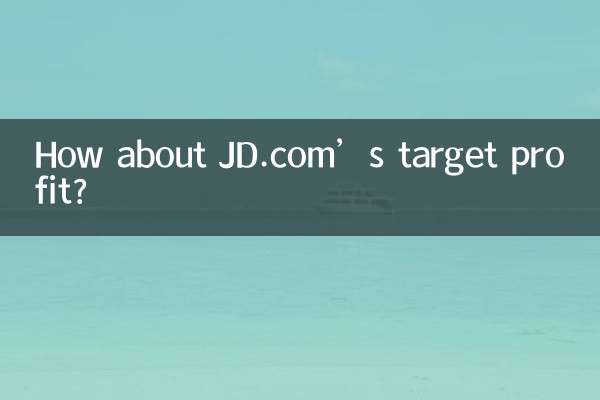
Controlla i dettagli

Controlla i dettagli